スクリーンショットを簡単に撮れて、色々と多機能なソフトScreenpressoを使っています。はっきり言って便利です(本記事にはプロモーションは含みません)。
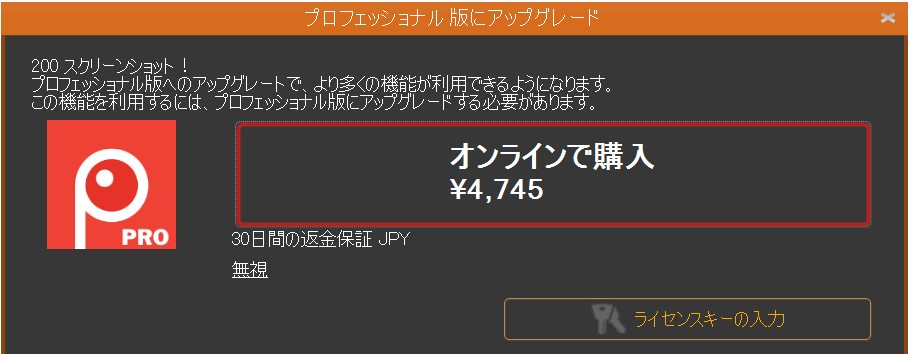
無料版でも十分使えるのですが、最近、そろそろ買ってね♡と催促のウィンドウがでるので、ぼちぼち購入しようと考えています。購入を決めたのは以下の理由からです。
- 使いやすい、よいソフトだから
- 課金することでさらに便利に使える
- 使い慣れたときにサービス終了したら困るから課金(そして告知)
ただ私にも大阪の血が流れているらしく、お安く買えることには敏感です。基本的な行動様式として「1円でも安く買えるところで買う」ムーブがインストールされているようです。
近々安く買えそうなタイミングが来そうなので、備忘録として残しておきます。
Screenpresso(スクリーンプレッソ)はまだ買うな
ベタな見出しですみません。ブラックフライデーセールまで待てば半額になるかもしれません。
なんと、昨年の11月25日に半額セールを実施したようなのです。今年もセールをするかもしれないので一ヶ月ほど待つことにしました。
Get a Screenpresso PRO license for 50% off with the voucher BLACK_FRIDAY_50. Save 25% on a 3-year renewal with voucher BLACK_FRIDAY_25.
— Screenpresso (@screenpresso) November 24, 2022
Offer valid only on Black Friday! Don't miss it!https://t.co/XzomkZBpIk #blackfriday #screenpresso pic.twitter.com/3TDxyOD8tO
決戦は金曜日
ベタな見出しですみません。決戦と言うほど大げさなのではありませんが、ブラックフライデーは毎年11月の第4週目の金曜日のこと。2023年は11月24日がブラックフライデーなので、今のうちに24日にリマインダーを設定しておきたいと思います。
Screenpressoのよいところ
下記にこのソフトの良いところを、4つのポイントでまとめておきたいと思います。(プロモーションは含みません)
時間差スクリーンショットを撮れる
一番求めていた機能がシャッタータイマーです。
右クリックメニューやATOKの変換ウィンドウなど、他のキー操作やマウスクリックをおこなうと消えてしまうメニューをキャプチャーするには、シャッタータイマーが必要です。
タイマーは1秒から100秒まで選択できます。
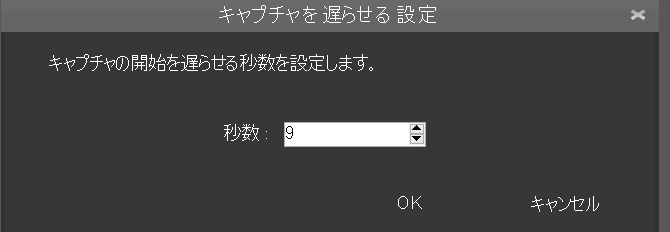
矢印や囲み、黒塗り等が簡単
スクリーンショットして書き込みできるソフトは山ほどありますが、ドロー作図機能があるかどうかは大事なポイントです。
下図はATOKの設定方法を図示した図です。
一つのウィンドウ内でタブを押したりメニュー内の項目を選択したりと、手順が多くてややこしい操作を、囲みや矢印を用いることで一枚のキャプチャで表現できます。
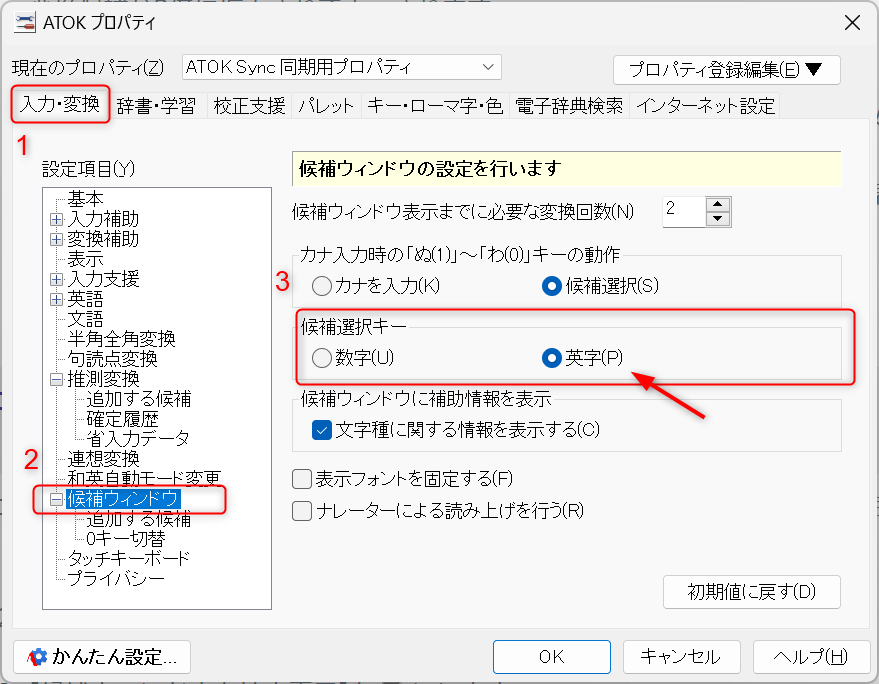
以前はWindows標準機能のSnappingToolを使っていましたが、矢印や囲み線の書き込みがフリーハンドになってしまうのが何点でした。
1ライセンスで5台までインストールできる
もし購入したとしても、1台しか認証してくれないなら使い勝手がよくありません。事務所デスクトップとノートPCに1ライセンスでインストールできるのも、購入を決めたポイントです。
ただ、PC5台までではなく、5回までアクティベート可能という表現なので、設定ファイルのバックアップが推奨されています。
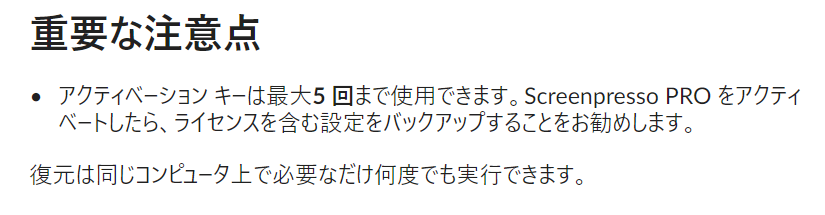
https://www.screenpresso.com/ja/%E3%82%B5%E3%83%9D%E3%83%BC%E3%83%88/how-to-activate/
無料でも使えるが、課金すると編集ができる
作図ツールで挿入した文字や図形は、無料版だと一度保存してしまうと再編集ができません。プロ版になると再編集が可能なるので、画像の使い回しが便利になります。
https://www.screenpresso.com/ja/%E7%89%B9%E5%BE%B4/
まとめ
以上、便利なスクリーンショットと画像編集ソフトの紹介でした。
最近、使い方紹介系の記事を書いている当ブログ作成で、簡単に図形や文字の追加ができるドロー系ソフトのScreenpressoが役立っています。
2023年11月24日(金)にはお安く購入できるチャンスがありますので、ご興味ある方はお調べください。
https://www.screenpresso.com/ja/
後日談
買いました!